Mediaget.exe umožňuje sledování médií při jejich stahování
- mediaget.exe není základním souborem Windows a není zásadní pro funkčnost vašeho operačního systému.
- Ujistěte se, že instalujete software, který je digitálně podepsaný, abyste se vyhnuli stahování malwaru.
- Mediaget.exe můžete zakázat ukončením procesu ve Správci úloh nebo odstraněním souboru přímo v Průzkumníku.
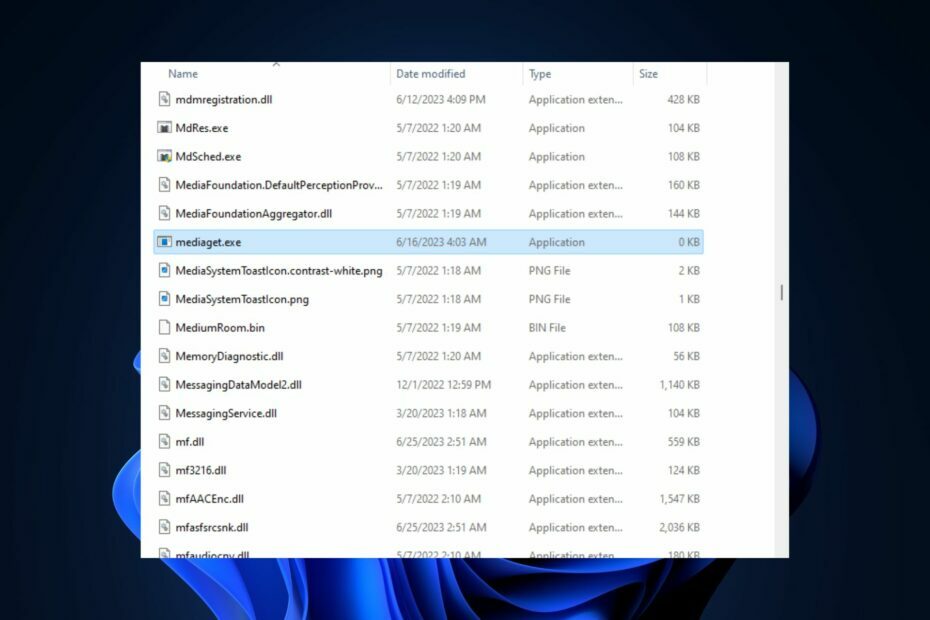
XINSTALUJTE KLIKNUTÍM NA STAŽENÍ SOUBORU
- Stáhněte si Fortect a nainstalujte jej na vašem PC.
- Spusťte proces skenování nástroje hledat poškozené soubory, které jsou zdrojem vašeho problému.
- Klikněte pravým tlačítkem na Spusťte opravu takže nástroj mohl spustit opravný algoritmus.
- Fortect byl stažen uživatelem 0 čtenáři tento měsíc.
Windows využívá několik programů a procesů s příponou .exe k usnadnění funkčnosti operačního systému. Někteří z našich čtenářů ohlásili proces mediaget.exe spuštěný na jejich počítači a jsou zmateni jeho účelem.
Tento článek stručně pojedná o procesu mediaget.exe a nabídne metody, které vám jej pomohou odstranit.
- K čemu se mediaget.exe používá?
- Měli byste odstranit mediaget.exe?
- Je mediaget.exe virus?
- Jak mohu odstranit mediaget.exe?
- 1. Zakažte proces ve Správci úloh
- 2. Odstraňte mediaget.exe ze Správce souborů
Mediaget.exe je spustitelný soubor, který patří klientovi Mediaget Torrent. Nejedná se o základní soubor Windows, ale o software vyvinutý společností MediaGet Developer. Soubor .exe dělá následující:
- Umožňuje sledovat stažená média ve stejné aplikaci, a to i během stahování.
- Používá se jako vyhledávání a stahování torrentů pro váš oblíbený mediální obsah.
- Aplikace často běží jako proces na pozadí, aby bylo zajištěno nepřetržité stahování médií.
Pokud si všimnete, že proces běží ve Správci úloh, vaše první myšlenka je deaktivovat jej. Je to proto, že Microsoft nevyvinul soubor, který není nezbytný pro funkčnost systému.
Soubor není považován za škodlivý, ale stále může představovat bezpečnostní hrozbu, pokud je poškozen nebo maskován jako virus. V takových případech je deaktivace jediným způsobem, jak ochránit váš počítač.
Pokud si stále nejste jisti legitimitou mediaget.exe, následuje několik ověřovacích procesů, kterými můžete zkontrolovat legitimitu souboru:
- Zkontrolujte pravopis – Nejlepší způsob, jak zjistit fiktivní soubor, je zkontrolovat název souboru. Soubor není pravý, pokud je nesprávně napsán s jinými variantami než mediaget.exe.
- Ověřte digitální podpis – Každý software, který vývojář vydá, je digitálně podepsán podle svého jména; pokud podpis není Mediaget, soubor není pravý.
Pokud zjistíte, že soubor není legitimní nebo se ho jen chcete zbavit, můžete to udělat následovně.
1. Zakažte proces ve Správci úloh
- Klepněte pravým tlačítkem myši na Okna a vyberte Správce úloh z nabídky.
- Lokalizovat mediaget.exe v Procesy nebo Podrobnosti klikněte na ni a vyberte Ukončit úlohu.
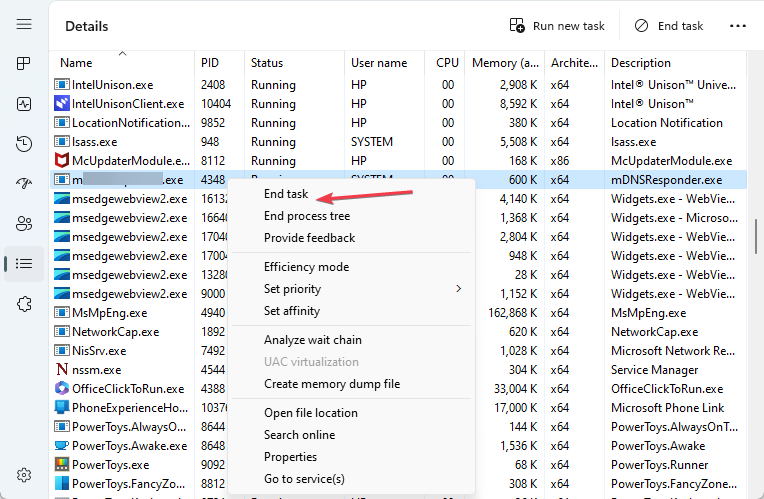
- Klepnutím na OK ve vyskakovacím okně potvrďte, že chcete ukončit úlohu.
- Pro dokončení procesu restartujte počítač.
Zakázání procesu mediaget.exe ve Správci úloh zastaví provoz softwaru a zabrání jakýmkoli hrozbám, které může software způsobit.
Kromě toho se můžete podívat na našeho průvodce, který vám ukáže, jak opravit správce úloh, pokud nereaguje.
- 0xcaa70007 Chyba aktivace Microsoft 365: Jak ji opravit
- Co je OfficeC2RClient.exe a měli byste jej zakázat?
- Co je Java Plug-in SSV Helper a jak jej zakázat/povolit?
- Klepněte pravým tlačítkem myši na Start menu a vyberte Správce úloh z nabídky.
- Pak vyhledejte mediaget.exe v Procesy nebo Podrobnosti klikněte na ni pravým tlačítkem a klikněte na Otevřít umístění souboru.

- Dále klikněte pravým tlačítkem na mediaget.exe v dalším okně a klikněte na Vymazat.

- Jakmile je soubor odstraněn, restartujte počítač a zkontrolujte, zda je chyba opravena.
Odstraněním spustitelného souboru přímo z umístění složky softwaru deaktivujete software a jeho operace.
Při mazání můžete narazit na nelze smazat složku chyba, ujistěte se, že jste si přečetli naši příručku, abyste ji opravili.
Pokud máte další dotazy nebo návrhy, dejte nám vědět v komentářích. Můžete se také podívat na náš návod, jak to opravit příliš mnoho procesů na pozadí ve Windows.
Stále dochází k problémům?
SPONZOROVÁNO
Pokud výše uvedené návrhy váš problém nevyřešily, váš počítač může zaznamenat závažnější potíže se systémem Windows. Doporučujeme zvolit řešení typu „vše v jednom“. Fortect efektivně řešit problémy. Po instalaci stačí kliknout na Zobrazit a opravit a poté stiskněte Spusťte opravu.


